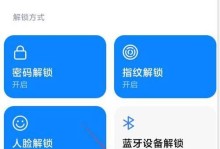随着时间的推移,电脑系统可能会变得越来越慢或出现各种问题。此时,重装操作系统可以是解决这些问题的有效方法。本文将详细介绍如何重新安装联想电脑系统,并提供一些技巧和注意事项。

备份重要数据
在进行系统重装之前,首先要确保备份所有重要的文件和数据。这包括文档、照片、视频等个人文件,以及浏览器书签、邮箱设置等。通过将这些文件复制到外部存储设备或云存储中,可以确保在重装系统后可以恢复这些数据。
获取安装介质或制作启动盘
要重新安装联想电脑的系统,您需要获取正确的安装介质或制作一个启动盘。一种方法是使用官方提供的恢复光盘或恢复分区进行安装。另一种方法是从官方网站下载最新的操作系统镜像,并使用制作启动盘的工具创建一个启动盘。
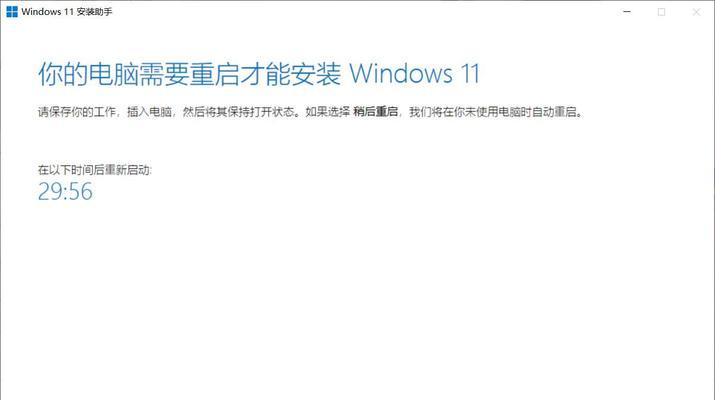
准备引导序列
在安装过程中,您需要设置正确的引导序列,以确保计算机能够从正确的设备启动。您可以通过进入BIOS设置来调整引导序列。在联想电脑上,按下开机时显示的指定按键(通常是F2或Del)即可进入BIOS设置。
启动并选择安装方式
将安装介质或启动盘插想电脑后,重新启动电脑并按下所需的按键选择从该设备启动。您将看到一个安装界面,选择“新安装”以开始安装过程。根据提示选择适当的选项,例如语言、时区等。
删除旧的系统分区
在安装过程中,您将被要求选择安装位置。这时,您可以选择删除旧的系统分区。请注意,这将删除所有分区上的数据,因此请确保已备份重要文件。删除旧的系统分区可以确保新系统的干净安装。
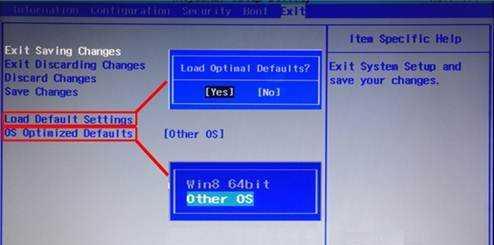
选择安装版本
在继续安装之前,您需要选择要安装的操作系统版本。在联想电脑上,可能会提供一些预装的版本,也可以选择从官方网站下载最新版本的操作系统镜像进行安装。
接受许可协议
在开始正式安装之前,您需要接受操作系统的许可协议。请仔细阅读协议内容,然后选择“接受”以继续安装。
设置用户名和密码
安装过程中,您需要设置计算机的用户名和密码。请确保设置一个强密码以保护您的计算机安全。此外,您还可以设置密码提示,以防您忘记密码。
等待安装完成
安装过程可能需要一些时间,请耐心等待直到安装完成。过程中,电脑可能会自动重启几次,这是正常现象。请不要中途中断电源或关闭计算机。
安装更新和驱动程序
安装完成后,您可能需要安装系统更新和最新的驱动程序,以确保计算机的性能和稳定性。请连接到互联网并打开系统更新功能,然后按照提示进行操作。
恢复个人文件和数据
在完成系统重装后,您可以使用之前备份的文件和数据来恢复个人设置。将备份的文件复制回计算机,并导入浏览器书签、恢复邮箱设置等。
重新安装常用软件
重新安装操作系统后,您可能还需要重新安装一些常用的软件程序。通过访问官方网站或使用应用商店,下载并安装您需要的软件。
配置防病毒软件
为了保护计算机免受病毒和恶意软件的侵害,安装一个可靠的防病毒软件是必不可少的。请确保您的联想电脑上安装了最新版本的防病毒软件,并进行及时更新。
重新设置系统偏好设置
在完成所有安装和配置后,您可以根据个人需求重新设置系统偏好设置。这包括调整显示设置、声音设置、网络设置等。
通过本文提供的步骤和技巧,您可以轻松地重新安装联想电脑系统。记得在操作之前备份重要数据,小心选择安装方式和版本,并确保安装过程中不中断电源。别忘了恢复个人文件和数据,重新安装常用软件,并加固计算机的安全防护。重装系统后,您的联想电脑将焕然一新,恢复到高效稳定的状态。